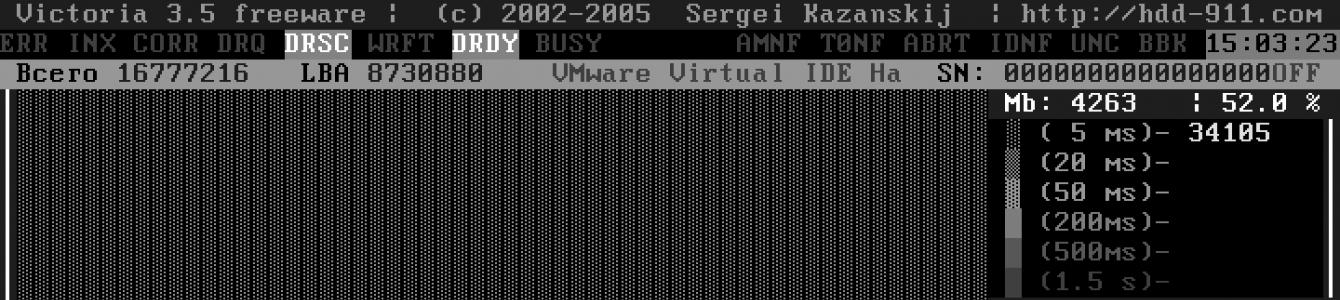Давайте сегодня рассмотрим довольно распространенную проблему с загрузкой компьютера, когда слетает загрузчик и система белым по черному выдает: NTLDR is missing . Неопытные пользователи в большинстве таких случаев впадают в панику – еще бы, система предлагает перезагрузку по Ctrl – Alt – Delete, но потом происходит все то же, ПК не загружается. Все дело в том, что система не может обнаружить файл NTLDR (NT Loader – загрузчик ОС семейства Windows NT), который находится в корневой директории основного раздела, с которого загружается операционная система. Причины возникновения данной проблемы могут быть разными. Решение этого вопроса путем переустановки операционной системы, к которому по своему незнанию прибегают многие, не является оптимальным, отнимает много времени. Мы же с вами разберемся, почему такое произошло и как эффективно устранить проблему.
Ошибка NTLDR is missing. Файл физически отсутствует
Первая причина, по которой система не находит файл загрузчика может быть банальной – файл просто удалили. Как и зачем – тут вариантов масса, от последствий вирусной атаки до «чересчур тщательной» очистки диска С: (не стоит удалять файлы в корне системного диска, если не знаете четко, за что именно они отвечают). Решение такое же простое – требуется восстановить файл загрузчика, как правило, вместе с файлом NTDETECT.COM. Если в вашем распоряжении имеется компьютер с такой же операционной системой, запишите файлы ntldr и NTDETECT.COM на любой внешний носитель. Имейте в виду, что файл boot.ini на компьютерах с разной конфигурацией может быть разным, в данном архиве лежит самая часто встречающаяся версия. Есть два способа вернуть на место нужные файлы:
- Произвести для инсталляции Windows, нажав клавишу R, войти в Консоль восстановления и скопировать файл ntldr на загрузочный раздел при помощи команды:
copy Z:\ntldr C:\ (где Z – буква диска, с которого производится копирование)
- Произвести загрузку операционной системы с любого доступного «live CD» (например ALKID LiveCD, Bart PE, портативные версии Linux и др.) и с помощью любого файлового менеджера (FAR manager, Total Commander) скопировать файлы. Чтобы файл NTLDR был виден в окне файлового менеджера необходимо включить опцию отображения скрытых и системных файлов.
После того, как файлы скопированы, делаем перезагрузку компьютера. Если проблема NTLDR is missing
не исчезла – давайте разбираться дальше.
Некорректная загрузка из-за засоренности загрузочного раздела
Еще одной причиной появления описанной выше может быть «засоренность» корневого каталога загрузочного диска. На самом деле файл загрузчика присутствует в нужном месте, но по некоторым причинам ОС его не может обнаружить на данном этапе. Не следует копировать файлы, а также инсталлировать различные приложения в корень системного диска. Проанализируйте свою деятельность за компьютером за время перед появлением проблемы с загрузкой. Удалить излишние файлы вы можете методом, схожим с копированием системных файлов, загрузившись с «live CD».
Повреждена загрузочная запись
Бывают случаи, когда в силу различных причин оказывается поврежденной главная загрузочная запись (master boot record). Для ее восстановления можно воспользоваться утилитой от разработчиков ОС Windows, компании Microsoft – BCUpdate2. Утилиту следует записать на диск, с которого будете загружаться. Произвести с него загрузку и ввести команду в следующем формате: Bcupdate2.exe C: /f /y По завершении работы программы вы должны увидеть следующее сообщение: The boot code was updated successfully successfully.
Также можно воспользоваться инструментом «Консоль восстановления», выполнив загрузку с инсталляционного диска, исполнить команду восстановления загрузки fixboot c:\. Но не всегда этого бывает достаточно, можно также выполнить команду fixmbr, правда перед этим крайне желательно проверить систему антивирусной программой. Многие разработчики антивирусов предлагают абсолютно бесплатные решения в виде регулярно обновляемых образов загрузочных дисков со сканером – антивирусом. Еще остается вероятность потери информации о разделах. В таком случае придется их .
Загрузочный раздел «is no active»
Раздел, с которого производится загрузка операционной системы, обязательно должен быть в состоянии active , иначе загрузка с него будет невозможной. Чтобы исправить ситуацию вам придется произвести загрузку с диска, на котором имеется программа – менеджер разделов жесткого диска (от Acronis или Paragon, например…), выделить интересующий вас раздел и установить его атрибут как active , что в свою очередь должно исключить проблему с NTLDR is missing в дальнейшем.
Проблемы с «железом»
Из-за проблем с оборудованием данные просто могут быть несчитаны с жесткого диска и причиной тому могут быть:
- Плохой контакт в шлейфе, соединяющем жесткий диск с материнской платой. В случае, если проблема то имеет место быть, то исчезает, замените шлейф.
- Проблемы с самим жестким диском в виде наличия плохо читаемых секторов, т. н. бэдов. Существуют проверки и «лечения» жестких дисков, которые сканируют винчестер на предмет бэд-секторов и если таковые имеются потребуется ремонт жесткого диска. Особым образом они помечают такие плохо читаемые сектора, чтобы в дальнейшем при работе операционная система не делала обращений к ним. Но это, как правило, начало конца жесткого диска и вам нужно быть готовым раскошелиться на новый – иначе проблем с потерей важной информации не избежать.
- Также нельзя полностью исключать и возможность проблем с материнской платой. Микротрещины, подсохшие или вздувшиеся конденсаторы и другие неприятности – все это вполне вероятно. Как вариант, можете попробовать «подкинуть» ваш жесткий диск на другую, заведомо исправную материнку. Если процесс загрузки начался и пошел дальше (все же на ПК с другим оборудованием полная загрузка маловероятна), это однозначно укажет на проблемы с вашей материнской платой. Придется ее нести в ремонт или заменить.
Сегодня мы рассмотрели возможные причины возникновения ошибки NTLDR is missing и методы ее устранения. Также не будет лишним для вас изучить похожую (BOOTMGR is missing), которая встречается в ОС Windows 7.
Бывают ситуации, когда при загрузки компьютера вместо привычной загрузки Windows XP или Windows 7 пользователь видит черный экран с ошибкой NTLDR is missing Press CTRL+ALT+DEL to restart
.
NTLDR – это загрузочный файл версий операционных систем семейства Windows. Для запуска Windows XP или Windows 7 требуется наличие трех файлов в активном разделе жесткого диска: файл NTLDR, содержащий код загрузчика, файл boot.ini, содержащий команды для формирования меню выбора системы и параметры для её запуска, и файл ntdetect.com.
Если по каким-то причинам один из файлов отсутствует или к ним нет доступа, операционная система не загружается и выдает ошибку «NTLDR is missing, не удается запустить Windows из-за аппаратных ошибок настройки диска».
Вполне логично, что для восстановления стабильной работы Windows XP или Windows 7 нужно восстановить загрузчик. Как это сделать мы расскажем в нашей подробной инструкции.
NTLDR is missing — Инструкция по решению проблемы.
Для восстановления загрузчика нам необходимо сначала запустить консоль восстановления. Для этого нам нужно загрузиться с установочного диска Windows XP и запустить установку.
Для этого нужно в BIOS установить загрузку с CD-ROM’а, поместить в лоток загрузочный диск с установочным пакетом Windows XP и перезагрузиться. Когда установщик Windows загрузит свои файлы в оперативную память компьютера, появится диалоговое окно «Установка Windows XP».
Весьма часто, при попытке старта операционной системы появляется надпись «NTLDR is missing», после чего предлагается перезапустить загрузку, для чего нажать комбинацию клавиш Alt+Ctrl+Del.
Ошибка ntldr is missing при загрузке
Если несколько попыток загрузки не приводят к положительному результату, необходимо говорить о том, что с вероятностью до 50% повреждены системные файлы и на 50 % повреждена сама поверхность жесткого диска - имеются поврежденные или битые сектора на которых размещаются эти файлы. В этом случае система даже иногда может загрузиться, но в последующем вся история повторяется опять.
Для того, чтобы избавиться от ошибки, необходимо в первую очередь продиагностировать состояние поверхности жесткого диска на наличие битых или поврежденных секторов при помощи специализированного софта, например, MHDD или Victoria.

Проверка жесткого диска
При наличии большого их количества необходимо задуматься о полном форматировании в дальнейшем с исключением из работы этих секторов, а пока запустить систему для того, чтобы с минимальными трудозатратами скопировать важные папки и файлы на другой накопитель.
В случае, если диагностикой проблем не выявлено, стоит проверить систему также на наличие зловредного кода в системе, поскольку весьма часто различные вирусы стирают загрузочные файлы, что приводит к возникновению такой ошибки.
Сделать это можно подключением вашего жесткого диска к другому рабочему компьютеру, либо загрузившись с загрузочной флешки или диска, где есть встроенный антивирус.
При загрузке происходит считывание MBR - главной загрузочной записи, которая сканирует все жесткие диски на наличие раздела, имеющего флаг «boot», который говорит о том, что он имеет в своем составе загрузочный раздел и системный загрузчик, которому в дальнейшем и передается все управление по запуску операционной системы.
В операционных системах, начиная от Windows Vista вместо корневого NTLDR используется Winload.exe, который расположен в системной директории System32.
Для того, чтобы восстановить загрузочный сектор и загрузочную запись потребуются загрузочный диск или загрузочная флешка с той версией windows, которая у вас установлена.
В windows XP нужно нажать R сразу как только появится синее окно с загрузкой файлов.
Запустится консоль восстановления. Там нужно выбрать цифру, которая стоит напротив вашего загрузочного раздела. Далее последовательно вводим команды:

Восстановление загрузочного сектора и загрузочной записи в windows xp
В windows 7 и выше во время загрузки с установочного носителя и появлении окна с призывом установить операционную систему в левом нижнем углу нужно нажать «Восстановление системы».

Вход в восстановление системы windows 7

Запуск командной строки
Набираем вначале bootrec.exe /FixMBR , а затем bootrec.exe /FixBoot.

Восстановление загрузочного сектора и загрузочной записи в windows 7
Если это не помогло, но возможно причиной ошибки Ntldr is missing является ошибочное изменение активного раздела. Для его исправления нужно зайти в консоль способами, описанными выше.
В консоли вводим команду diskpart . Далее команда list disk , которая отобразит список подключенных жестких дисков в компьютеру. Если диск всего один, то вводим команду select disk 0 .
Далее отображаем список разделов командой list partition . Отобразиться список всех разделов на вашем жестком диске. Нас интересует системный. Как правило он является первым в списке. Выбираем его командой select partition 1 . И далее вводим команду active , которая сделает его снова активным.

Смена активного раздела
В некоторых случаях может потребоваться правка или добавление файла «boot.ini», содержащего название операционной системы и место расположения (диск) системных файлов. В принципе, операционная система загрузится и без него, разве что во время загрузки система будет ругаться на его отсутствие. А вот при неправильно составленном файле система не загрузится вообще, поэтому к его редактированию необходимо подойти очень ответственно.
Пример конфигурационного файла «boot.ini» для соответствующей системы можно достаточно легко найти на официальном сайте компании Microsoft в разделе техподдержки.
Здравствуйте, у меня при загрузке в Windows 7 выходит ошибка NTLDR is missing Press ctrl+alt+del to restart ! Знаю, эта ошибка говорит о том, что файл загрузчик NTLDR отсутствует в моей системе или повреждён, но позвольте, ведь файла NTLDR в нет и функцию загрузчика операционной системы выполняет совсем другой файл, а именно менеджер загрузки системы (файл bootmgr), но что странно, этот файл находится на месте - в скрытом разделе без буквы (объём 100 МБ) "Зарезервировано системой, также в этом разделе находится папочка Boot, а в ней файл конфигурации хранилища загрузки (BCD).
Короче получается, что у меня всё правильно! В БИОС выставлена первоочерёдная загрузка с жёсткого диска, загрузочные файлы операционной системы все на месте, так что же эта за ошибка NTLDR is missing в Windows 7 и как от неё избавиться?
NTLDR is missing в Windows 7
NTLDR (NT Loader) - загрузчик операционных систем Windows NT, 2000, XP, Server 2003
Привет друзья! Да, в Windows 7 такой ошибки быть не должно, но временами мне приходится иметь с ней дело. Расскажу самый первый случай, который произошёл со мной несколько лет назад.
Принесли мне на работу системный блок с жалобами на то, что Windows 7 не загружается и на самом деле при включении компьютера на мониторе появилась ошибка NTLDR is missing Press ctrl+alt+del . Я немного удивился, если на Windows 7 повреждены загрузочные файлы, то обычно случается ошибка " " и у меня даже есть на сайте статья о том как с ней справиться. Но здесь была ошибка более присущая операционной системе Windows XP.
Как победить эту ошибку в Windows XP тоже есть статья " ", весь смысл статьи в том, чтобы скопировать файл ntldr с установочного диска Windows XP в корень нашего системного диска с операционной системой командой copy ntldr C:\, проделать это нужно всё в консоли восстановления. Но при чём тут Windows 7?
Я рассудил таким образом, если в предыдущих операционных системах ошибка NTLDR is missing была связана с загрузочными файлами не загружающейся операционной системы, то в моём случае смысл тот же самый - неисправны файлы загрузки Windows 7 или их совсем нет.
Примечание: В Windows 7 существует скрытый раздел System Reserved (Зарезервировано системой), который имеет объём 100 МБ. Основное назначение этого раздела - хранить файлы загрузки Windows 7. Этот маленький раздел всегда "Основной" и имеет Атрибут "Активный", что говорит БИОСу о том, что на этом разделе находятся файлы загрузки операционной системы. Увидеть его можно только в Управлении дисками. Если присвоить ему букву, то можно зайти внутрь и увидеть менеджер загрузки системы файл bootmgr , ещё можно увидеть папочку Boot , если войти в неё, мы увидим файлы конфигурации хранилища загрузки (BCD ).
Файл bootmgr и файлы конфигурации хранилища загрузки (BCD ) напрямую отвечают за загрузку операционной системы и если они повреждены Windows 7 не загрузится выдавая различные ошибки, например "BOOTMGR is missing.Press ctrl+alt+del" или "NTLDR is missing Press ctrl+alt+del"

Если присвоить скрытому разделу букву, то можно зайти внутрь и увидеть менеджер загрузки системы файл bootmgr , ещё можно увидеть папочку Boot , если войти в неё,

мы увидим файлы конфигурации хранилища загрузки (BCD ).

Так как все эти файлы носят атрибут "Скрытый" прежде нужно войти в Параметры папок и снять галочку на пункте Скрывать защищенные системные файлы и отметить пункт Показывать скрытые файлы, папки и диски затем Применить и ОК.
Так вот друзья, решил я загрузиться с установочного диска Windows 7 и восстановить всё махом, а именно:
№1 Восстановить файл bootmgr и восстановить файлы конфигурации хранилища загрузки (BCD) одной командой bcdboot.exe D:\Windows (в вашем случае команда может быть другой, дочитайте статью до конца)
№2 Сделать активным скрытый раздел System Reserved (Зарезервировано системой), объём 100 МБ.
Что-нибудь да поможет, подумал я. Забегая вперёд скажу, что нужно было просто сделать активным скрытый раздел System Reserved, то есть ограничиться пунктом №2.
Примечание: Друзья, сейчас мы будем работать с командной строкой среды восстановления. Необходимые команды я Вам дам, но если Вам их будет трудно запомнить, можно . Это сильно облегчит Вам работу.
Итак, в среде восстановления Windows 7 я первым делом определился с буквами дисков.
Вводим команду:
diskpart
list volume
Можно увидеть, что дисководу присвоена буква F: , а скрытому разделу Зарезервировано системой, объём 100 МБ, среда восстановления Windows 7 присвоила букву C: . Значит файлы операционной системы с папками Windows и Program Files находятся на диске D: .
exit
и выходим из diskpart. В командной строке водим
bcdboot.exe D:\Windows
Внимание: Эта команда восстановит загрузчик Windows 7 файл bootmgr, а также восстановит файлы конфигурации хранилища загрузки (BCD) содержимое папки Boot в скрытом разделе System Reserved (Зарезервировано системой), объём 100 МБ, специально для операционной системы находящейся на диске D:\Windows.
Успех. Файлы загрузки успешно созданы.
Если вам никогда не приходилось сталкиваться с данной ошибкой, то вам очень повезло. Но, зачастую, она возникает именно тогда, когда ее совсем не ждешь.
Многие пользователи сразу принимаются переустанавливать систему, ведь ее форматирование – весьма разумное решение.
Но что делать в том случае, если у вас совершенно нет времени на переустановку или, например, на системном диске находится очень важная информация, которую вы не хотите терять? Без переустановки с данной проблемой справиться совершенно реально, и мы поможем вам в этом разобраться.
Что значит эта ошибка?

Дословно, аббревиатура означает: nt loader, то есть, это загрузка (load) на основе технологии NT.
Другими словами, подобную надпись можно трактовать, как отсутствие загрузочного файла.
Отсюда вы можете понять, что у вас поврежден загрузочный файл, но не стоит волноваться: данную неприятность можно решить, даже не переустанавливая операционную систему.
Она наиболее часто появляется в таких версиях операционных систем Windows, как 2000, Vista, XP, 7 и 8.
Поэтому, мы покажем, как можно устранить эту ошибку, на примере версий XP (которая аналогична к 2000 и Vista), а также на седьмой версии (идентично восьмой и десятой).
Кроме повреждения загрузочного файла, ошибка может возникать и при отсутствии других.
И, чтобы правильно и успешно запустить в операционную систему, необходимо наличие трех основных файлов, которые находятся в активном режиме на вашем устройстве. Это:
- Собственно, файл NTLDR с кодом загрузчика;
- Файл boot.ini с запросами о формировании меню выбора и настроек запуска необходимой операционной системы;
- Файл ntdetect.com, который собирает информацию о состоянии программного обеспечения.
И если нет хотя бы одного из этих файлов, то, вероятно, сбой в загрузке вашего устройства вам гарантирован в ближайшем времени.
В любой версии Windows, обычно, этот файл находится в корневой папке на системном диске, то есть, на диске С.
Кстати, там же, зачастую находятся и вышеперечисленные файлы boot.ini и ntdetect.com .
Причины возникновения ошибки

Ошибка ntldr is missing могла возникнуть вследствие разных причин, например:
- Повреждение шлейфа, который соединяет материнскую плату с жестким диском устройства;
- В списке загрузочный устройств отсутствует жесткий системный диск. В разделе Boot Device Priority в BIOS необходимо проверить последовательность устройств во время момента загрузки;
- Выход из строя жесткого диска из-за выхода из строя секторов памяти;
- При установке диска, были неправильно установлены перемычки в нем;
- Файл NTLDR из операционной системы был стерт вирусом;
- Был перемещен или удален из корневого раздела файл boot.ini;
- Файлы NTLDR и NTDETECT.COM были приняты за временные и были перемещены в другую папку;
- Присутствие слишком большого количества файлов в корневом каталоге. Особенность NTFS состоит в том, что все данные о файлах находятся в MFT – базе данных. А когда файлов становится слишком много, то база их разделяет на сегменты, файлы в которых сортируются по алфавиту. Если файлов очень много, то NTLDR может быть и не в первом сегменте. Но проблема в том, операционная система при загрузке обращается только к первому сегменту, в котором может не найти нужный файл.
Данный список причин не полный. Но перечисленные могут случаться, как по раздельности, так и одновременно с другими.
Программная ошибка

Перед устранением ошибки необходимо разобраться, с чем же мы столкнулись, и понять, как происходит процесс запуска системы.
Все, что связано с запуском аппаратного обеспечения нас не волнует, мы перейдем именно к программному обеспечению.
Сперва компьютер считывает главную загрузочную запись MBR, которая находится в первом разделе нулевого цилиндра системного диска.
Он очень мал в объеме, всего 512 Мб, но содержит в себе код, который помогает компьютеру совершить запуск.
Загрузочная запись анализирует все диски, находит в них активный раздел и передает управление сектору загрузки, который на нем расположен.
А этот сектор, который называется Boot Sector, содержит в себе всю информацию о размере и типе файловой системы и параметров диска.
Важно:
в версиях старше 7, вместо файла NTLDR применяется Winload, который находится по пути C:\Windows\System32\winload.exe.
Получив управление, загрузчик выполняет следующие команды:
- Центральный процессор переходит в режим работы на 32-х битах;
- Организовывается доступ к системе файлов;
- Выводит меню выбора систем, в случае, если установлены несколько, путем получения данных с файла boot.ini;
- Запускает ntdetect.com (приложение, которое собирает информацию об аппаратном обеспечении);
- Активирует и передает всю информацию об оборудовании файлу ntoskrnl.exe, который является ядром операционной системы.
И после чего операционная система запускается.
Как исправить ошибку?
После того, как мы разобрались, на каком этапе запуска возникла ошибка, можно приступить к исправлению этой проблемы.
Для начала рассмотрим возникновение данной ошибки на таких версиях Windows, как 2000/XP/2003, ведь решение для них будет аналогичным.
Еще раз повторим, чтобы запуск прошел удачно, необходимо наличие файлов:
→ Ntldr ;
→ Ntdetect.com;
→ Boot.ini.
Рассмотрим детальнее загрузчик и его сопровождающие.
в Windows 2000/XP/2003/Vista
- Для начала необходимо отобразить скрытые системные папки и файлы в «Проводнике» . Нажимаем раздел «Сервис» и находим там «Свойства папки».

- Далее заходим в закладку «Вид» и с пунктов «Скрывать защищенные файлы» снимаем галочки. А на пункте «Показывать скрытые файлы» и папки ставим отметку. Кроме того, рекомендуем с пункта «Скрывать расширения для зарегистрированных типов файлов» также снять галочку.

- Применяем все изменения, и, перейдя обратно в окно системного диска, нам отобразятся нужные файлы, которые отвечают за загрузку системы.

Что делать, если файлов нет
Если одного из файла у вас нет, то это, собственно, и служит причиной того, что вы не можете загрузить систему. Но не впадайте в панику, их можно восстановить.
Так как нужных файлов у нас нет, то их нужно где-то найти в ставить взамен отсутствующим. Есть несколько вариантов:
- Скопировать файлы с установочного диска;
- Скопировать с другого устройства;
- Скачать из сети.
Два последний варианта слишком простые и с ними можно легко справиться, поэтому мы рассмотрим первый и самый сложный вариант – посредством установочного диска.
- Для начала, вставляем его в дисковод и запускаем загрузку с CD диском и ставим загрузку в BIOS.
- Изначально вам может показаться, что производится стандартная переустановка системы, но когда у вас появится окно, как на рис., необходимо выбрать вариант Чтобы восстановить Windows XP с помощью консоли восстановления нажмите «R» и, собственно, нажать на клавиатуре R.
- Консоль восстановления помогает получить доступ к системе в текстовом режиме, если та не загружается. Вы не сможете совершать управление с помощью мышки, поэтому придется пользоваться только клавиатурой.
- Программа займется сканирование дисков, проверяя их на наличие ОС, после чего отобразит найденные результаты. В нашем случае, на компьютере установлена только одна операционная система, которая отображается под номером 1.
- Обратите внимание на вопрос В какую копию Windows следует выполнить вход? Так как она одна, нажимаем на клавиатуре цифру 1 и клавишу Enter для подтверждения ввода. А также, если у вас стоит пароль администратора, то его необходимо ввести, если нет – еще раз нажмите подтверждение.
- После этого произойдет вход в систему. Чтобы перемещаться и искать нужные файлы по диску, необходимо знать основные команды.
Так как нам нужно увидеть содержимое диска, то сначала нужно в него войти. Для этого, следует ввести команду «cd ..», которая означает:
- cd – смена папки
Пробел и две точки – является аналогом стрелки Назад в «Проводнике» .

- Обязательно следите за всеми пробелами точками и другими знаками, так как они играют очень важную роль и от написания зависит дальнейшая загрузка команды.
- Дальше нажимаем Enter и вводим английскую букву С, чтобы попасть в папку системного диска. Чтобы там отобразилось содержимое, вводим команду dir.

- После этого нам необходимо зайти на диск CD привода с установкой. Вводим в команде с путем ту букву, под которой у вас на компьютере обозначается диск с оптическим приводом. Если вы не помните, делайте методом подбора – рано или поздно угадаете. К примеру «D:», «F», «G» и так далее.
- После подбора вводим команду dir и ищем в содержимом папку I386 - в ней находятся файлы с загрузчиком, которые нужно скопировать.

- Еще раз повторим, как будет выглядеть весь путь целиком.

- Среди всех отобразившихся файлов, необходимо найти нужный.

- Чтобы его скопировать, необходимо вписать команду «copy ntldr c:», в которой указывается по очереди, какая команда выполняется, с каким файлом и куда его копировать. Опять же, не забывайте обращаться внимание на все знаки! В идеале команда должна выглядеть так:

Успешный запуск ОС
NTLDR is missing в Windows 7/8/10
Для данных версий решения похожи с предыдущим:
1. Загрузить систему с помощью внешнего носителя и попасть в режим восстановления.


3. После этого нужно выбрать интересующий нас способ восстановления системы – консольная строка.

4. В отличии от предыдущего способа, здесь необходимо ввести всего две команды:
● bootrec /fixmbr
● bootrec /fixboot
/FixMbr
– данный параметр пишет основную информацию для загрузки в системный раздел. Используется для решения проблем, которые связаны с загрузкой или удаления при загрузке нестандартного кода.
/FixBoot – занимается записью в системный раздел загрузочного сектора.

5. После ввода команд нажмите для подтверждения Enter и перезагрузите устройство.
Выводы
Если вам такие варианты являются неудобными, то можете попробовать и другой.
Снимите с вашего компьютера жесткий диск, переставьте его в компьютер с точно такой же версией системы и перепишите файлы оттуда.
Но, навыки работы в консоли никогда не станут лишними и всегда смогут вам пригодиться.
Поэтому, не спешите переустанавливать ОС, попробуйте, сначала разобраться во всем самостоятельно.
Как устранить ошибку NTLDR is missing
В видеоуроке рассмотрена ситуация, когда при включении или перезагрузке компьютера появляется ошибка NTLDR is missing, которую могут вызвать удаление или повреждение файлов boot.ini, ntldr и NTDETECT.COM